
こんにちは。VMware グローバルサポート Newsletter EUC チームの松村です。
今回は、Horizon 7.10 の General Support の終了 と Horizon のアップグレードに関してご案内します。
1. Horizon 7.10 General Support 終了のご案内
Horizon ではバージョンごとにサポートのライフサイクルが定められております。
Horizon 7.10 は、2019/9/17 に General Availability としてこれまでお客様にご使用頂いてきましたが、2022/3/17 に General Support が終了となりました。
今後は、2023/3/22 まで Technical Guidance としてサポートがご提供されます。
なお、Horizon 7.13 に関しては、2022/10/15 に General Support が終了予定となっておりますのでご留意ください。
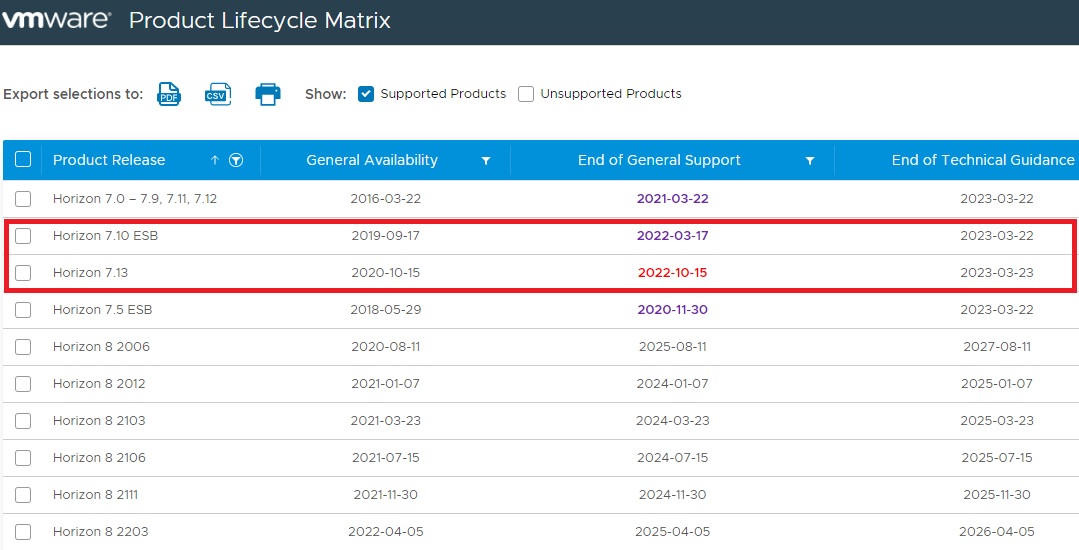
最新の情報は下記にアクセスしてご確認ください。
* Product Lifecycle Matrix
https://lifecycle.vmware.com/#/
2. Horizon アップグレード のご検討にあたって
Horizon アップグレードのご検討にあたっては、アップグレード先バージョンが 他プロダクトのバージョンと互換性があることを事前にご確認ください。ご確認方法はとても簡単です。
1) 下記 サイトへアクセスします。
* Product Ineteroperability Matrix
https://interopmatrix.vmware.com/Interoperability
2) Select Solutions および Add Platform/Solution にてそれぞれ互換性を確認したいプロダクトを選択し、 CHECK INTEROPERABILITY をクリックします。
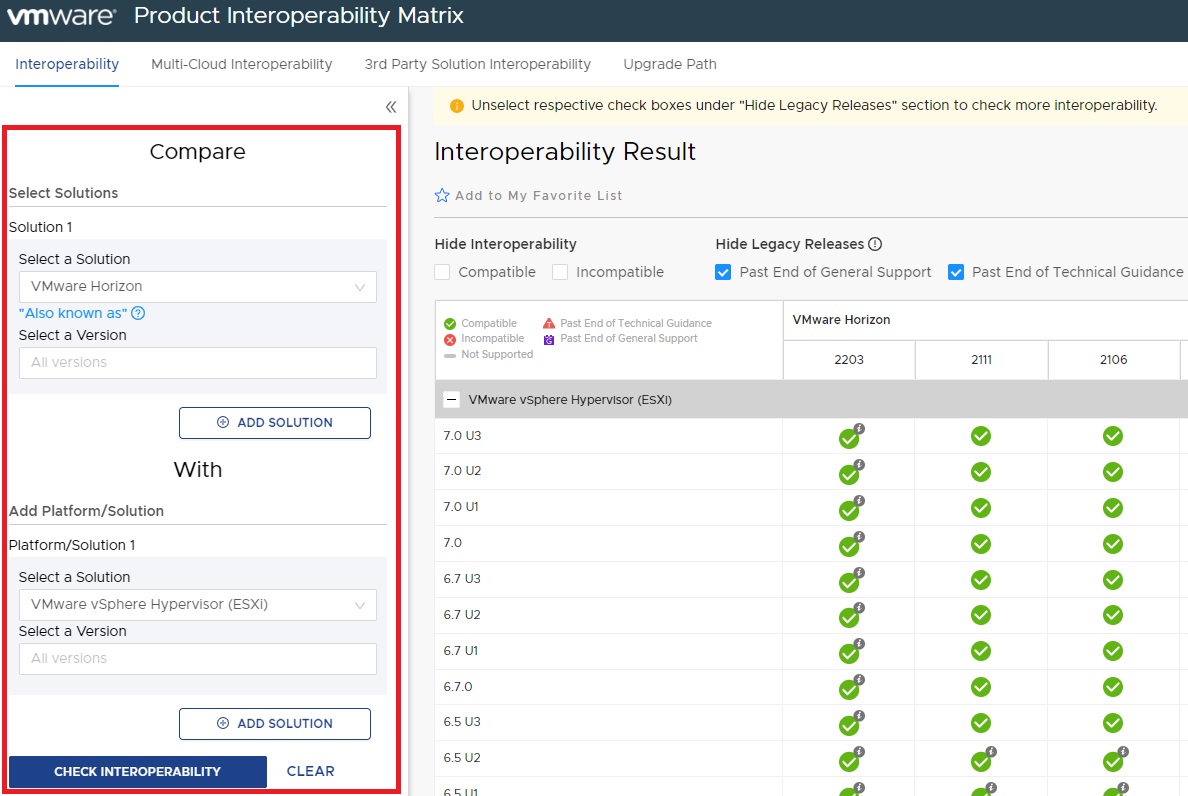
製品バージョンごとに互換性の有無が表示されます。 Compatible ( 緑色チェックマーク ) となっていれば互換性に問題ございません。最新の情報は直接 Product Ineteroperability Matrix のサイトにアクセスしてご確認ください。
3. Horizon アップグレードに関するドキュメント
Horizon アップグレードにあたって弊社でまとめているドキュメントをご紹介致します。
アップグレード手順や注意事項について記載しておりますので、ご確認頂いたうえでアップグレードの実施をお願いします。
* Horizon 7 のアップグレードの概要
https://docs.vmware.com/jp/VMware-Horizon-7/7.13/horizon-upgrades/GUID-CE9531F4-6E70-494B-BE42-EF4666719F24.html ( 日本語版 )
https://docs.vmware.com/en/VMware-Horizon-7/7.13/horizon-upgrades/GUID-CE9531F4-6E70-494B-BE42-EF4666719F24.html ( 英語版 )
* VMware Horizon のアップグレードの概要 ( Horizon 8 以降へアップグレードする場合 )
https://docs.vmware.com/jp/VMware-Horizon/2006/horizon-upgrades/GUID-CE9531F4-6E70-494B-BE42-EF4666719F24.html ( 日本語版 )
https://docs.vmware.com/en/VMware-Horizon/2006/horizon-upgrades/GUID-CE9531F4-6E70-494B-BE42-EF4666719F24.html ( 英語版 )
4. Horizon アップグレード後トラブル事例のご紹介
最後に、Horizon アップグレード直後に発生しやすいトラブル事例を 3 件ご案内致します。
なお、ここでは概要について記載しておりますので、詳細については各 URL リンク先も併せてご確認ください。
1 ) RDSH Agent を 7.13.2 または 8.1 以降にアップグレードすると、RDSH サーバに接続できなくなる事象
< 症状 >
RDSH Agent を 7.13.2 または 8.1 以降にアップグレードすると、RDSH サーバに接続できなくなる事象
RDSH アップグレード後に RDSH デスクトップまたはアプリケーションへの接続ができなくなる
Blast、 PCoIP 接続では接続不可、RDP 接続は可能
< 原因 >
RDSH アップグレード後も、古いバージョンのディスプレイドライバがロードされていることが原因となります
< 対処方法 >
RDSH をアップグレード後、想定バージョンのディスプレイドライバを正しく開始させるために RDSH を 2 回再起動します
詳細は下記 KB をご確認ください。
* Failed to connect to RDSH server over Blast or PCOIP when upgrading from Horizon 8.0 and Horizon 7.13 to newer releases (87968)
https://kb.vmware.com/s/article/87968
2 ) Horizon Agent 8.3 以降へアップグレード後に Single Sign On ( SSO ) が機能しなくなる事象
< 症状 >
Horizon Agent 8.3 以降へアップグレード後に Single Sign On ( SSO ) が機能しなくなる
SSO 認証にカードリーダー等の製品を使用している場合に発生
< 原因 >
Horizon 8.3 から Microsoft Cryptography API: Next Generation ( CNG ) 標準が使用されることになりました。
従って、SSO 認証にカードリーダー 等の製品をご使用の場合、その製品が CNG に対応しておらず レガシー CryptoAPI 標準のみに対応している場合に本事象が発生します。
* VMware Horizon バージョン 2106 リリース ノート
https://docs.vmware.com/jp/VMware-Horizon/2106/rn/horizon-2106-release-notes.html
> Horizon では、Microsoft Cryptography API: Next Generation (CNG) 標準がデフォルトで使用されるようになりました。レガシー CryptoAPI 標準を必要とするユースケースがある場合は、レガシー標準を引き続き使用できます。「レガシー Microsoft CryptoAPI 標準の使用」を参照してください。
< 対処方法 >
レガシー Microsoft CryptoAPI 標準を使用するよう設定変更が可能です。
* レガシー Microsoft CryptoAPI 標準の使用
https://docs.vmware.com/jp/VMware-Horizon/2106/horizon-client-agent-security/GUID-2DF433CD-CF9E-4FE0-B3D1-C75AAC7B9895.html
> デフォルトでは、Horizon は Microsoft Cryptography API: Next Generation (CNG) 標準を使用します。レガシー CryptoAPI 標準を必要とするユースケースがある場合は、レガシー標準を使用できます。レガシー CryptoAPI 標準に戻すには、HKLM\Software\VMware, Inc.\VMware VDM\Agent\Configuration\UseCryptoAPI レジストリ キーの値を true に変更します。
3 ) Horizon を 8.3 以降にアップグレードした場合に Horizon Console へログインできない事象
< 症状 >
Horizon を 8.3 以降にアップグレードした場合に Horizon Console へログインできない
< 原因 >
Horizon 8.3 以降、クロスオリジンリソース共有 ( CORS ) がデフォルトで有効となっています。
そのため、Horizon Console ログイン時にクロスオリジンのチェックが入り、ログインリクエストが失敗となっている可能性がございます。
* VMware Horizon バージョン 2106 リリース ノート
https://docs.vmware.com/jp/VMware-Horizon/2106/rn/horizon-2106-release-notes.html#whatsnew
> ・セキュリティ
> クロスオリジン リソース共有 (CORS) がデフォルトで有効になりました。「クロスオリジン リソース共有」を参照してください。
< 対処方法 >
クロスオリジンチェック に関する設定を無効化することで事象の回避が可能です。無効化の手順は以下となります。
1. 各 Connection Server の C:\Program Files\VMware\VMware View\Server\sslgateway\conf ディレクトリに locked.properties というテキストファイルを作成します。
2. Notepad などのテキストエディタで locked.properties ファイルを開きます。
3. 次の行を追加し、クロスオリジンリソース共有とオリジンの確認を明示的に無効化します。
enableCORS = false
checkOrigin = false
4. Connection Server を再起動して設定を反映します。
なお、お客様環境において、ロードバランサや Unified Access Gateway アプライアンスをお使いの場合、下記設定も必要となりますのでご留意ください。
* クロスオリジン リソース共有
https://docs.vmware.com/jp/VMware-Horizon/2106/horizon-security/GUID-94DAC7B8-70A3-4A91-8E70-2B2591B82866.html
> 複数の Connection Server ホストがロード バランシングされている場合、locked.properties ファイルにbalancedHost エントリを追加して、ロード バランサのアドレスを指定する必要があります。このアドレスについては、ポート 443 が前提となります。
> Unified Access Gateway アプライアンスまたは別のゲートウェイを介してクライアントが接続する場合、portalHost エントリを locked.properties ファイルに追加し、すべてのゲートウェイ アドレスを指定する必要があります。これらのアドレスについては、ポート 443 が前提となります。外部 URL で指定する名前と異なる名前で Connection Server ホストにアクセスするには、portalHost エントリの指定も必要です。
以上が今回のご案内内容となります。
Horizon アップグレードの際のご参考となりますと幸いです。




